কখনও কখনও জিনিসগুলি ঠিক যেমনটি আমরা প্রত্যাশা করি তেমন ঘটে না। উদাহরণস্বরূপ, ত্রুটি বার্তা দেখানোর সময় একটি নির্দিষ্ট প্রোগ্রাম বা সফ্টওয়্যার আপনার কম্পিউটারে চালু করতে ব্যর্থ হতে পারে “এই অ্যাপটি আপনার পিসিতে চলতে পারে না। আপনার পিসির জন্য একটি সংস্করণ খুঁজতে, সফ্টওয়্যার প্রকাশকের সাথে যোগাযোগ করুন।"
এটি নিঃসন্দেহে সবচেয়ে বিরক্তিকর ত্রুটিগুলির মধ্যে একটি এবং এটি হাজার হাজার উইন্ডোজ 10 ব্যবহারকারীকে প্রভাবিত করেছে। প্রি-ইনস্টল করা Windows প্রোগ্রাম, পুরানো গেমিং অ্যাপস, এমনকি তৃতীয় পক্ষের সফ্টওয়্যার সহ বিভিন্ন ধরণের অ্যাপ্লিকেশন অ্যাক্সেস করার চেষ্টা করার সময় এটি উপস্থিত হতে পারে। আপনি বিভিন্ন বিন্যাসে ত্রুটি বার্তাটি দেখতে পারেন, সবচেয়ে সাধারণগুলির মধ্যে একটি হল:
|

আপনিও যদি একই সমস্যায় ভুগছেন, তাহলে আপনি যা করতে পারেন তা হল:
"এই অ্যাপটি আপনার Windows 10 পিসিতে চালানো যাবে না" ঠিক করবেন? (2022 আপডেট করা সমাধান)
Windows 10 ত্রুটির সমস্যা সমাধানের জন্য এই চেষ্টা করা এবং পরীক্ষিত সমাধানগুলি অনুসরণ করুন৷
৷ ৷ ৷| শীর্ষ ছয়টি সমাধান | {FIXED}:এই অ্যাপটি আপনার পিসিতে চলতে পারে না |
|---|---|
| পদ্ধতি 1- একটি নতুন অ্যাডমিনিস্ট্রেটর অ্যাকাউন্ট তৈরি করুন | আপনার বর্তমান প্রশাসক অ্যাকাউন্টটি দূষিত হওয়ার একটি উচ্চ সম্ভাবনা থাকতে পারে। তাই, সমস্যা সমাধানের জন্য ধাপে ধাপে নির্দেশাবলী অনুসরণ করুন: |
| পদ্ধতি 2- প্রোগ্রামগুলির সঠিক সংস্করণ ডাউনলোড এবং ইনস্টল করুন | নিশ্চিত করুন যে আপনি আপনার পিসিতে ইনস্টল করা প্রোগ্রামগুলির উপযুক্ত সংস্করণ চালানোর চেষ্টা করছেন৷ আপনি যদি পুরানো বা বেমানান সফ্টওয়্যার চালান, তাহলে আপনি এই সমস্যার সম্মুখীন হতে পারেন৷ |
| পদ্ধতি 3- স্মার্টস্ক্রিন অক্ষম করুন | কখনও কখনও, এটি খুব সংবেদনশীল হয়ে উঠতে পারে যে এটি অ্যাপগুলিকে সঠিকভাবে চালানো বন্ধ করতে পারে। তাই সমস্যাটি সমাধান করে কিনা তা দেখতে সাময়িকভাবে এটি নিষ্ক্রিয় করার চেষ্টা করুন৷ |
| পদ্ধতি 4- অ্যাপ সাইড-লোডিং সক্ষম করুন | Windows 10 সমস্যা সমাধানের জন্য এখানে আরেকটি কার্যকর সমাধান। সাইড-লোডিং বৈশিষ্ট্য সক্রিয় করতে, আপনাকে যা করতে হবে তা হল: |
| পদ্ধতি 5- ড্রাইভার আপডেট করুন | এবং এখনও কোন সাফল্য? সম্ভবত সমস্যাযুক্ত অ্যাপটির কার্যকারিতার সাথে জড়িত হার্ডওয়্যারের সাথে যোগাযোগ করতে সমস্যা হতে পারে। তাই, সবচেয়ে ভালো বাজি হল আপনার সমস্ত ড্রাইভার আপডেট করা এবং ত্রুটিপূর্ণ এবং পুরানো ড্রাইভারগুলিকে সরিয়ে দেওয়া৷ |
| পদ্ধতি 6- প্রক্সি বা ভিপিএন অক্ষম করুন | এমন সময় হতে পারে যখন একটি নির্দিষ্ট প্রক্সি বা VPN পরিষেবা Microsoft স্টোর সার্ভারে বহির্গামী সংযোগ ব্লক করতে পারে এবং তাই আপনি সমস্যার সাক্ষী হতে পারেন:এই অ্যাপটি আপনার Windows PC-এ চলতে পারে না। |
উপরে উল্লিখিত সমাধানগুলি কীভাবে বাস্তবায়ন করবেন সে সম্পর্কে প্রশ্ন আছে? ধাপে ধাপে পদ্ধতি পড়ুন!
পদ্ধতি 1- একটি নতুন অ্যাডমিনিস্ট্রেটর অ্যাকাউন্ট তৈরি করুন
আপনার বর্তমান প্রশাসক অ্যাকাউন্টটি দূষিত হওয়ার একটি উচ্চ সম্ভাবনা থাকতে পারে। তাই, সমস্যা সমাধানের জন্য ধাপে ধাপে নির্দেশাবলী অনুসরণ করুন:
এখন আপনি সফলভাবে আপনার নতুন অ্যাকাউন্টে স্যুইচ করেছেন, আপনার বিরক্তিকর ত্রুটি পাওয়া বন্ধ করা উচিত:এই অ্যাপটি আপনার পিসিতে চলতে পারে না! |
পদ্ধতি 2- প্রোগ্রামগুলির সঠিক সংস্করণ ডাউনলোড এবং ইনস্টল করুন
নিশ্চিত করুন যে আপনি আপনার পিসিতে ইনস্টল করা প্রোগ্রামগুলির উপযুক্ত সংস্করণ চালানোর চেষ্টা করছেন। আপনি যদি পুরানো বা বেমানান সফ্টওয়্যার চালাচ্ছেন, তাহলে আপনি এই সমস্যার সম্মুখীন হতে পারেন৷
৷
|
 অতিরিক্ত টিপ
অতিরিক্ত টিপ
প্রো টিপ: আপনার সফ্টওয়্যার আপ-টু-ডেট রাখার জন্য আপনার কাছে পর্যাপ্ত সময় না থাকলে, আমরা সিস্টওয়েক সফ্টওয়্যার আপডেটার ব্যবহার করার পরামর্শ দিই , মাত্র কয়েক ক্লিকে আপনার Windows টুল আপডেট করার জন্য একটি ওয়ান-স্টপ সমাধান। আপনার সিস্টেম সর্বদা সর্বশেষ এবং সামঞ্জস্যপূর্ণ সংস্করণ চলছে তা নিশ্চিত করতে আপনি নিয়মিতভাবে স্ক্যান, ডাউনলোড এবং ইনস্টল করার সময়সূচী করতে পারেন!
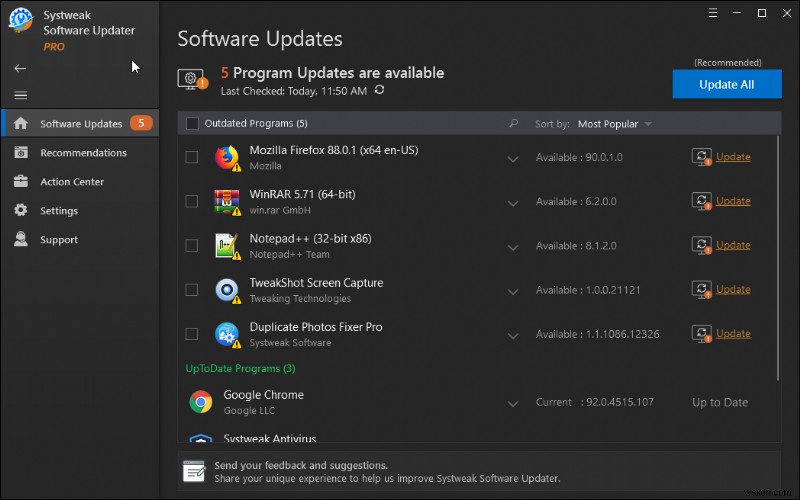
পদ্ধতি 3- স্মার্টস্ক্রিন নিষ্ক্রিয় করুন
৷ম্যালওয়্যার এবং ফিশিং স্ক্যামগুলিকে আগের চেয়ে আরও পরিশীলিত হওয়া পর্যবেক্ষণ করা, নির্ভরযোগ্য ইউটিলিটিগুলি আপনার সিস্টেমকে পুঙ্খানুপুঙ্খভাবে রক্ষা করতে সহায়তা করে৷ উইন্ডোজ 10 সম্পর্কে কথা বলতে গেলে, স্মার্টস্ক্রিন একটি ক্ষেত্রে একটি বিষয়। কখনও কখনও, এটি খুব সংবেদনশীল হতে পারে যে এটি অ্যাপগুলিকে সঠিকভাবে চালানো বন্ধ করতে পারে। তাই সমস্যাটি সমাধান করে কিনা তা দেখতে সাময়িকভাবে এটি নিষ্ক্রিয় করার চেষ্টা করুন৷
৷
আশা করি, এটি Windows 10 সমস্যার সমাধান করবে:এই অ্যাপটি পিসিতে চালানো যাবে না! |
পদ্ধতি 4- অ্যাপ সাইড-লোডিং সক্ষম করুন
উইন্ডোজ 10 সমস্যা সমাধানের জন্য এখানে আরেকটি কার্যকর সমাধান। সাইড-লোডিং বৈশিষ্ট্য সক্রিয় করতে, আপনাকে যা করতে হবে তা হল:
৷
একবার বিকাশকারী মোড সক্রিয় হয়ে গেলে, সাইড-লোডিং বৈশিষ্ট্যটিও সক্ষম হবে৷ তাই, আপনার পিসি রিস্টার্ট করুন এবং দেখুন আপনি এখনও একটি অ্যাপ্লিকেশন চালাতে সমস্যার সম্মুখীন হচ্ছেন কিনা৷ |
পদ্ধতি 5- ড্রাইভার আপডেট করুন
এবং এখনও কোন সাফল্য? সম্ভবত সমস্যাযুক্ত অ্যাপটির কার্যকারিতার সাথে জড়িত হার্ডওয়্যারের সাথে যোগাযোগ করতে সমস্যা হতে পারে। তাই, সবচাইতে ভাল বাজি হল আপনার সমস্ত ড্রাইভার আপডেট করা এবং ত্রুটিপূর্ণ এবং পুরানো ড্রাইভারগুলিকে বাদ দেওয়া৷
|
| সামঞ্জস্যতা: | উইন্ডোজ 10, 8.1,8,7 (32-বিট এবং 64-বিট উভয়ই) |
| মূল্য: | USD 39.95 (বর্তমান অফার) |
| পর্যালোচনা: | স্মার্ট ড্রাইভার কেয়ার:ড্রাইভার আপডেট করার জন্য নং 1 টুল |
| সহায়তা ও সমর্থন | admin@wsxdn.com |
ড্রাইভার আপডেট সম্পন্ন হওয়ার সাথে সাথে, আপনি হয়ত আর "এই অ্যাপটি আপনার পিসিতে চালানো যাবে না" ত্রুটিটি দেখতে পাবেন না৷
পদ্ধতি 6- প্রক্সি বা ভিপিএন নিষ্ক্রিয় করুন
এমন সময় হতে পারে যখন একটি নির্দিষ্ট প্রক্সি বা VPN পরিষেবা Microsoft স্টোর সার্ভারে বহির্গামী সংযোগ ব্লক করতে পারে এবং সেইজন্য আপনি সমস্যার সাক্ষী হতে পারেন:এই অ্যাপটি আপনার উইন্ডোজ পিসিতে চলতে পারে না৷
বিকল্পভাবে, আপনি আপনার VPN পরিষেবাটি আপাতত নিষ্ক্রিয় করার চেষ্টা করতে পারেন যাতে এটি "এই অ্যাপটি আপনার পিসিতে চলতে পারে না" ত্রুটি সৃষ্টি করে না। |
অবশ্যই চেক= Windows 10, 8, 7 PC এর জন্য 13 সেরা VPN
Windows 10-এ "এই অ্যাপটি আপনার পিসিতে চলতে পারে না" ত্রুটি এড়াতে আপনার কম্পিউটারকে নিরাপদ রাখুন
আমরা আশা করি আপনি আপনার পিসিতে কুখ্যাত সমস্যাটি সমাধান করেছেন। আপনি ভবিষ্যতে এই ত্রুটির সাথে আবার লড়াই করবেন না এবং আরও ক্ষতির সম্মুখীন হবেন না তা নিশ্চিত করার জন্য, আমরা একটি সিস্টেম পুনরুদ্ধার পয়েন্ট তৈরি করার পরামর্শ দিই &আপনার অপারেটিং সিস্টেম আপডেট করা হচ্ছে নিয়মিত সুতরাং, আপনার কাছে সর্বদা আগের অবস্থায় ফিরে যাওয়ার সুযোগ রয়েছে যেখানে সবকিছু সঠিকভাবে কাজ করছিল। আপনি যদি বৈশিষ্ট্যটিতে নতুন হন, আমরা দৃঢ়ভাবে একটি তৃতীয় পক্ষের টুল যেমন অ্যাডভান্সড সিস্টেম অপ্টিমাইজার ব্যবহার করার পরামর্শ দিই। যা শুধুমাত্র কয়েকটি ক্লিকে একটি সিস্টেম পুনরুদ্ধার করতে সাহায্য করতে পারে!











